ps怎么制作牛奶字体?很多同学都遇到了这个问题,那么该如何解决呢?请看IEfans小编给大家带来的使用ps制作牛奶字体图文教程,希望对您有所帮助!
方法/步骤分享:
1、首先我们打开ps软件,【新建】一个600*600像素的白色画布,然后在右下方点击【创建】按钮,如图所示。
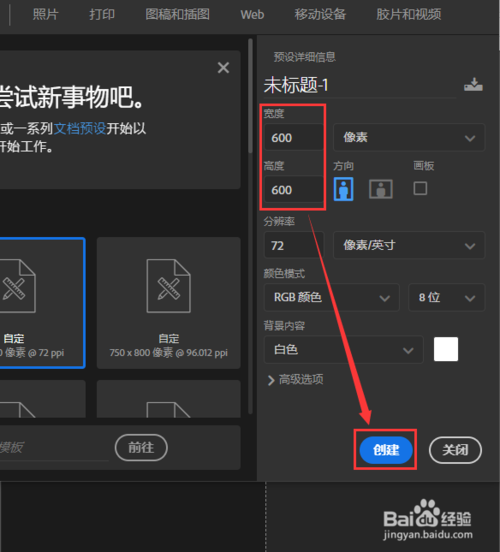
2、画布新建好了之后,我们在左侧先点击【渐变工具】,然后给画布填充上蓝色渐变的效果,如图所示。
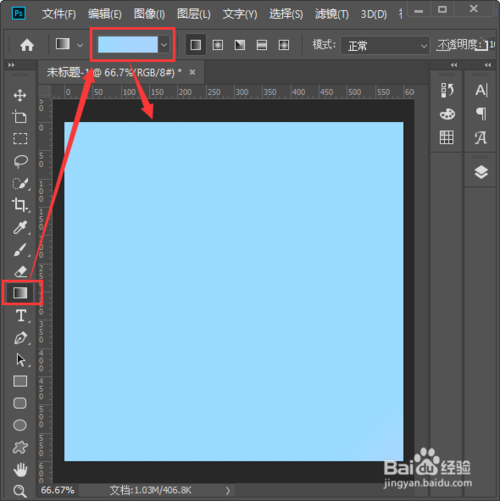
3、我们点击【文字工具】,输入(自己需要的)文字,调整好合适的大小,填充为白色,如图所示。

4、我们选中文字的图层,在图层的下方点击【FX】,然后选择【斜面和浮雕】样式,如图所示。
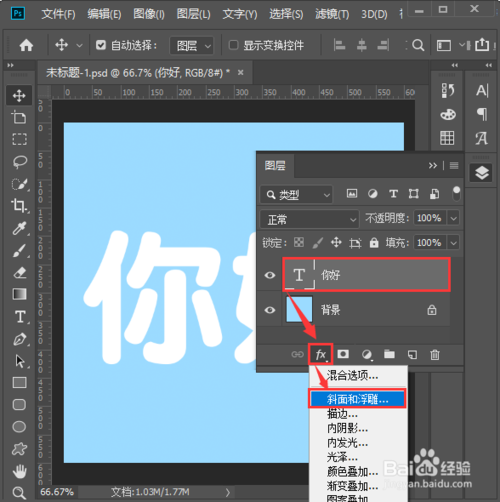
5、在斜面和浮雕里,我们把深度设置为88%,大小为18%,如图所示。
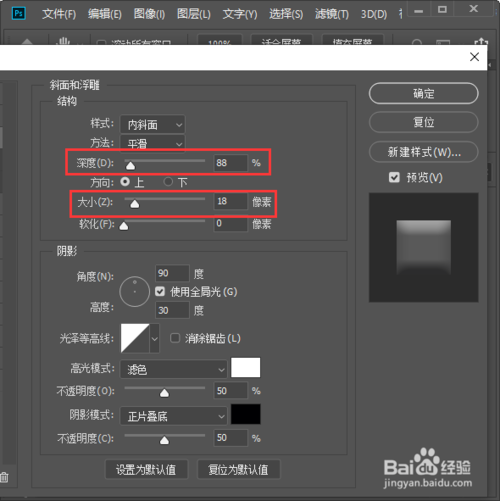
6、接着我们在投影里,设置距离为5像素,大小为8像素,点击【确定】,如图所示。
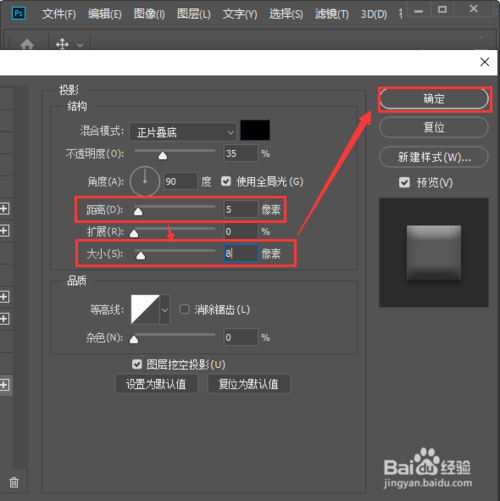
7、我们用【椭圆工具】在文字的上面画出很多个大小不同的形状,填充为黑色,如图所示。
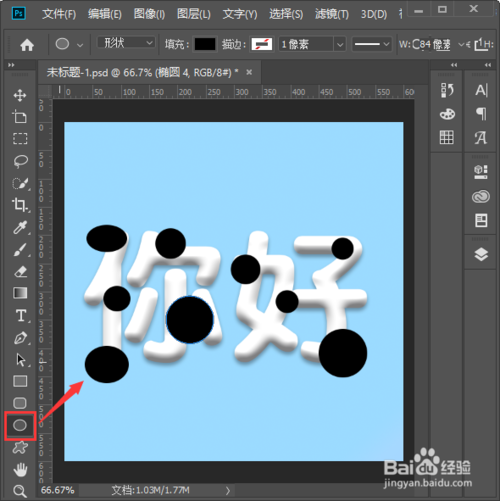
8、我们把所有的形状全部选中,按下【CTRL+E】把它合并成一个图层,然后右键【栅格化图层】,如图所示。
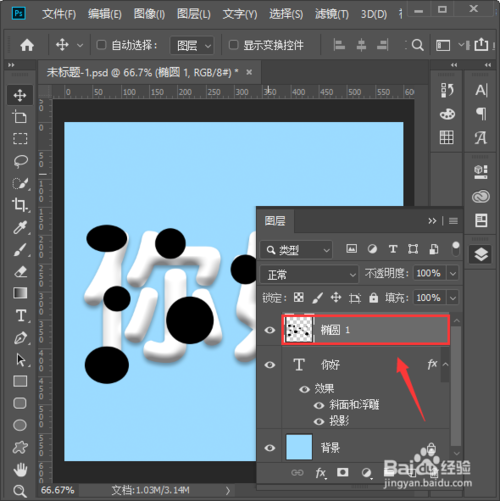
9、我们选中形状的图层,右键【创建剪贴蒙版】把形状放入字体里,如图所示。
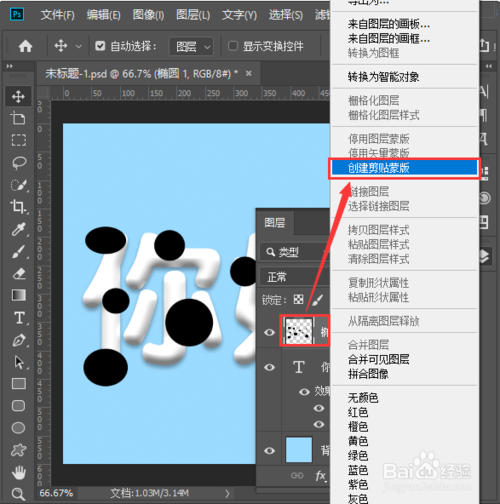
10、我们在上方点击【滤镜】然后选择【扭曲】——【波浪】,如图所示。
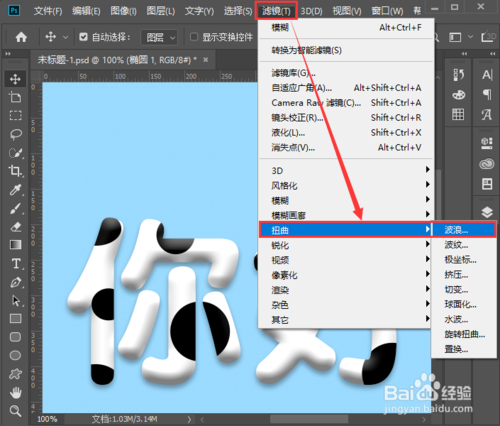
1、最后,我们选择椭机化的效果,然后点击【确定】就完成了。
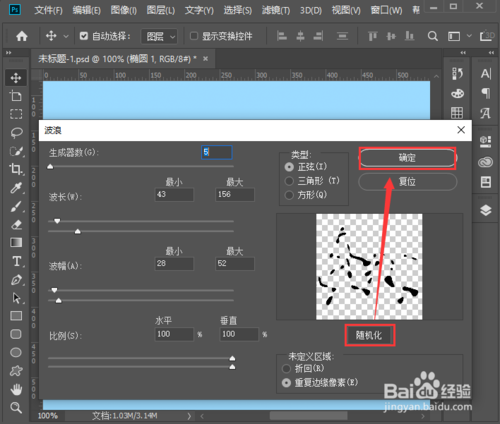

PS相关攻略推荐:
PS怎如何画一条发光的线?PS画一条发光的线教程一览
PS闪退怎么办?闪退解决方法一览
PS如何给PDF文件进行填色_PS给PDF文件填色方法介绍
总结
1、1、打开ps软件,【新建】画布,点击【创建】按钮。
2、点击【渐变工具】,给画布填充渐变效果。
3、点击【文字工具】,输入文字。
4、点击【FX】,选择【斜面和浮雕】样式。
5、深度设置为88%,大小为18%。
6、设置距离为5像素,大小为8像素,点击【确定】。
7、用【椭圆工具】画出大小不同的形状。
8、按下【CTRL+E】合并图层,右键【栅格化图层】。
9、右键【创建剪贴蒙版】把形状放入字体里。
10、点击【滤镜】选择【扭曲】——【波浪】。
11、选择椭机化的效果,点击【确定】。
好了,今天的使用ps制作牛奶字体图文教程分享就到这里了,想要学习更多软件教程就来IE浏览器中文网站,快快收藏吧,更多精彩不容错过!
